Come ottenere MacBook come lo scorrimento su Windows latop
Se il tuo lavoro prevede il passaggio tra Mac e PC Windows(Windows PC) , potresti aver notato che il touchpad di Windows funziona in modo diverso rispetto al Mac Touchpad . Se provieni da uno sfondo Mac , apprezzerai la facilità di accessibilità che offre attraverso lo scorrimento con due dita e i gesti con tre dita che non sono riconosciuti dal touchpad di Windows . Dopo aver utilizzato i gesti e lo scorrimento del Mac , potresti trovare difficile utilizzare Windows per il lavoro quotidiano poiché il touchpad di Windows non dispone di gesti e scorrimento di base. Se stai cercando gesti simili a Mac(Mac-like) e scorrimento su Windowslaptop, sei nel posto giusto.
I laptop moderni oggi sono dotati di touchpad di precisione e supportano i gesti del touchpad. Se il tuo sistema è in aggiornamento creatori ed è dotato di Touchpad di precisione , puoi abilitare lo scorrimento avanzato e i gesti sul tuo laptop che ti fornisce un tipo di accessibilità Mac . Tuttavia, se il tuo laptop non supporta un touchpad di precisione, puoi comunque ottenere più gesti con le dita se il tuo sistema ha driver sinaptici. In questo articolo spieghiamo come abilitare lo scorrimento con due dita sul touchpad di Windows(Windows Touchpad) senza armeggiare con i driver del touchpad.
Ottieni Mac(Get Mac) come lo scorrimento sul touchpad di Windows(Windows Touchpad)
Two Finger Scroll è una semplice piccola utility che consente il controllo assoluto delle dita sul touchpad di Windows(Windows Touchpad) e non richiede alcuna installazione. Sebbene lo strumento non dia il vantaggio dei poteri di rotazione e delle funzioni di pizzica per ingrandire come in Mac , puoi comunque utilizzare questa piccola app per abilitare la facilità di accessibilità nel touchpad di Windows simile a quella dell'esperienza Mac . Ma prima di procedere assicurati che il trackpad di Windows sia dotato del supporto multi-touch.
L'utilità aggiunge il gesto con due dita al touchpad di Windows(Windows Touchpad) e offre il controllo totale su velocità e accelerazione. Prima di procedere assicurati di avere il TouchPad di (TouchPad)Synaptic . I driver ufficiali Synaptic(Synaptic) sono necessari se stai usando l'utility Two Finger Scroll e se il tuo sistema non ha driver synaptic, puoi installarne uno qui. (here. )
Lo strumento può essere facilmente personalizzato e puoi regolare la modalità di scorrimento e i gesti come desideri. Oltre allo scorrimento con due dita, l'utilità consente anche di gestire i gesti e lo scorrimento con tre dita. Lo strumento consente di personalizzare le due dita e tre dita toccando il pulsante sinistro, il pulsante centrale, il pulsante destro4 e il pulsante5. Segui i passaggi seguenti per ottenere semplici gesti e scorrimento con due dita/tre dita sul tuo laptop Windows .
Scarica(Download) l'app Scorrimento a due dita qui.(here.)
Estrarre(Extract) il file e fare doppio(Double) clic sull'icona di scorrimento con due dita(Finger Scroll) per avviare il programma. Il programma verrà automaticamente aggiunto alla barra delle applicazioni.
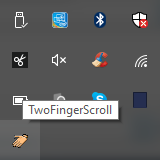
Vai su Impostazioni(Settings) per personalizzare l'app.
Passare a Scorrimento(Scrolling) per scegliere il tipo di scorrimento(Scroll) . Puoi scegliere di avere lo scorrimento verticale, lo scorrimento orizzontale o continuare a scorrere sui bordi.
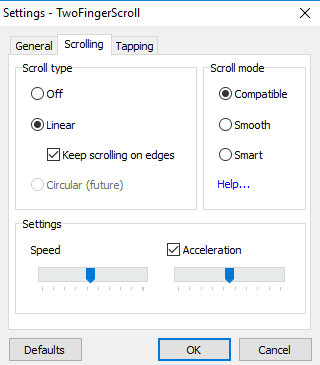
In Impostazioni,(Settings,) puoi controllare la velocità e l'accelerazione.
Vai alla scheda Taping per ottenere gesti di tocco avanzati sia per due che per tre dita.
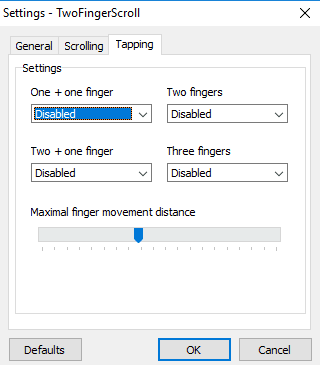
Passa alla scheda Gesti(Gestures) per selezionare i gesti con più dita come lo scorrimento con tre dita verso l'alto e lo scorrimento con tre dita da sinistra a destra.
Dopo aver personalizzato le impostazioni, fare clic su OK per applicare le modifiche.
Apri qualsiasi documento per testare i nuovi gesti e lo scorrimento.
Puoi disabilitare lo strumento dalla barra delle applicazioni di Windows e disinstallare il programma ogni volta che vuoi. Puoi disinstallare lo strumento nello stesso modo in cui rimuovi altri programmi sul tuo laptop.
Potrebbero interessarti anche questi link:(These links may also interest you:)
- Come rendere Windows 10 simile a un Mac
- Come ottenere caratteri lisci simili a Mac su Windows 10(get Mac-like smooth fonts on Windows 10)
- Come ottenere il cursore e il puntatore del mouse Mac su Windows 10(get Mac Mouse cursor & pointer on Windows 10) .
Related posts
FaceTime Camera non funziona in Windows 10 con Boot Camp
Come trasferire file e dati da Windows PC a Mac
Get Mac font per Windows usando MacType or GDIPP
Come rimettere Mac keyboard per Windows 10
Come cambiare la direzione di scorrimento Trackpad su Windows 10 Bootcamp
Come utilizzare Clubhouse su PC (Windows e Mac)
Come stampare il testo nascosto in Word su Windows and Mac
Come visualizzare i file Mac su un PC Windows
Boot Camp Impossibile alternare Windows and Mac OS
Come condividere lo schermo su Skype (Windows, Android, iPhone, Mac)
Come eliminare i messaggi Skype (Windows, Android, iPhone, Mac)
Guida definitiva all'esecuzione di Windows su un Mac
Connetti alla cartella condivisa su Windows 10 da Mac OS X
Come stampare su una stampante condivisa Mac OS X da Windows 7 e Windows 8
Come installare Windows 11 su Mac utilizzando Parallels Desktop
Equivalenti Mac di programmi e funzionalità Windows
Come creare un Windows 10 Bootable USB su Mac per PC
Il miglior software di streaming Twitch per Windows e Mac
Mac Fusion Drive Vs SSD Vs Hard Drive
10 Best Android Emulators per Windows and Mac
